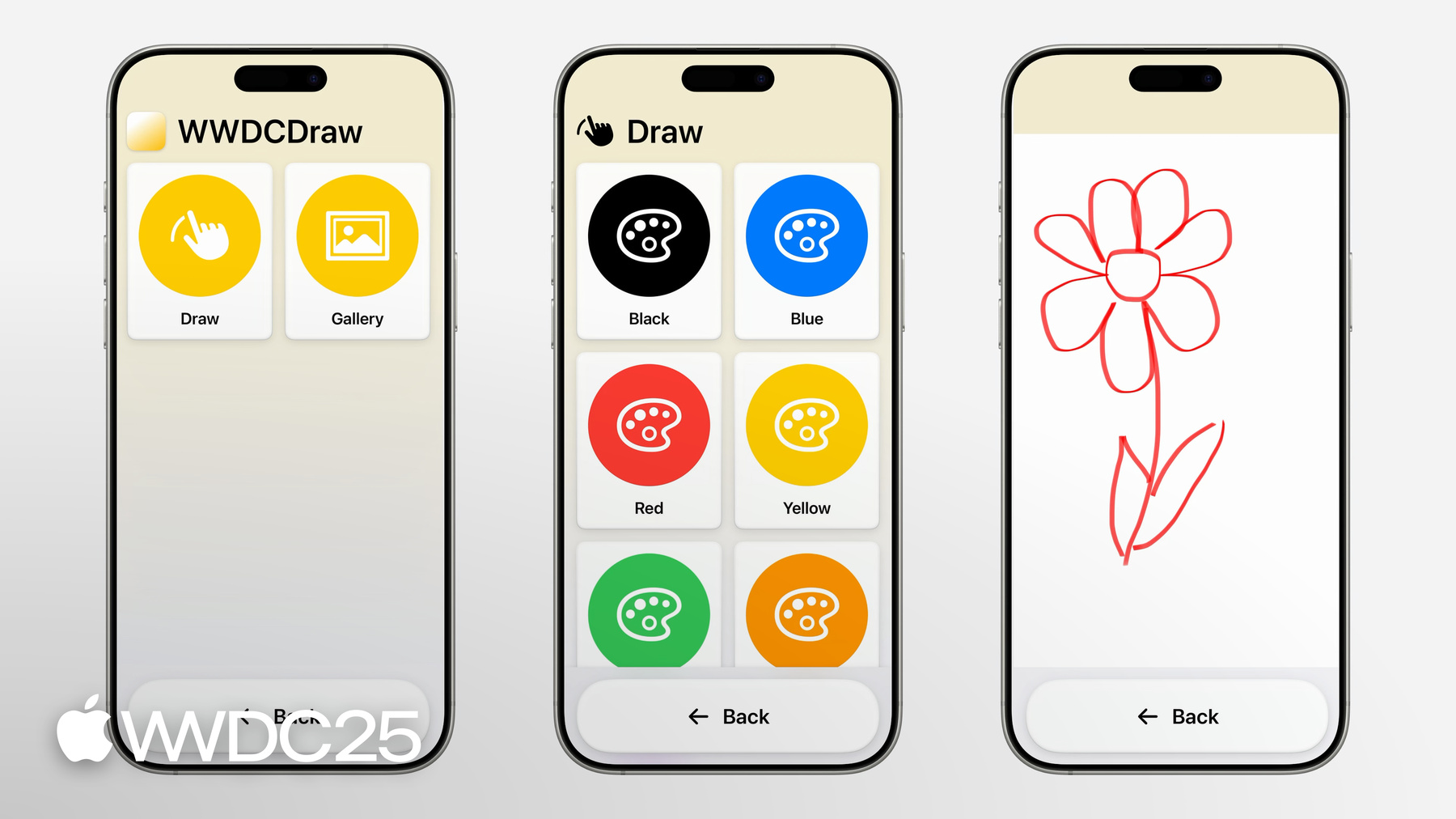
-
Personnalisez votre app pour Accès d’aide
Accès d'aide est une expérience iOS unique et ciblée qui permet aux personnes souffrant de troubles cognitifs d'utiliser leur iPhone et leur iPad plus facilement et en toute indépendance. Dans iOS et iPadOS 26, vous pouvez personnaliser votre app lorsqu'elle fonctionne avec Accès d'aide afin d'offrir plus de facilité et d'autonomie aux utilisateurs. Découvrez comment adapter votre app à l'aide du type de scène AssistiveAccess de SwiftUI, et explorez les principes de conception clés qui vous aideront à créer une expérience Accès d'aide de qualité pour tous les utilisateurs.
Chapitres
- 0:00 - Bienvenue
- 0:59 - Découvrir Accès d’aide
- 4:09 - Créer une scène
- 7:08 - Adapter votre app
Ressources
Vidéos connexes
WWDC25
WWDC23
-
Rechercher dans cette vidéo…
Bonjour tout le monde ! Je m’appelle Anne, je suis membre de l’équipe Accessibilité d’Apple. Je suis ravie de vous parler d’Accès d’aide, la solution Apple simplifiée sur iOS et iPadOS pour les personnes atteintes de troubles cognitifs. Accès d’aide réinvente la façon d’interagir avec les appareils en ramenant les apps et les commandes à leur essence même. Cette expérience épurée garantit à chacun de naviguer sur ses appareils facilement et en toute autonomie. Sous iOS et iPadOS 26, votre app peut parfaitement s’intégrer à cette expérience grâce au type de situation d’Accès d’aide.
Vous allez apprendre à créer une expérience de qualité pour votre app dans Accès d’aide. Je vais vous expliquer comment créer une scène d’accès d’aide avec SwiftUI et les principes à garder à l’esprit lorsque vous adaptez votre app.
Je vais commencer par faire quelques rappels sur Accès d’aide.
Apple a introduit Accès d’aide sous iOS et iPadOS 17.
Cette expérience système simplifiée est spécialement conçue pour les personnes présentant des troubles cognitifs. Elle vise à réduire la charge cognitive en fournissant aux apps et interfaces des interactions simplifiées, des chemins clairs vers la réussite et des pratiques cohérentes. Si vous débutez avec Accès d’aide, consultez la séance « Meet Assistive Access » pour en savoir plus. Accès d’aide prend en charge plusieurs apps intégrées simplifiées, comme Appareil photo et Messages.
Ces apps partagent un style commun : elles disposent de grandes commandes, d’interfaces simplifiées et d’alternatives visuelles au texte. En établissant un langage de conception clair et ciblé dans Accès d’aide, ces apps réduisent la pression cognitive nécessaire lors de l’interaction avec une UI nouvelle et variée. Avec une conception cohérente, les attentes sont cohérentes.
Par défaut, les apps qui ne sont pas optimisées pour Accès d’aide s’affichent dans un cadre réduit. Cela permet de faire de la place au bouton de retour, toujours affiché en bas de l’appareil. Il permet de naviguer de l’app à l’écran d’accueil. Si vous possédez des apps déjà conçues pour les personnes atteintes de troubles cognitifs, vous pouvez intégrer votre app telle quelle à Accès d’aide. C’est le cas, par exemple, d’une app de communication améliorée et alternative, également appelée app de CAA. Si, comme une app de CAA, votre app est conçue pour les troubles cognitifs et que vous souhaitez appliquer la même disposition et la même expérience à Accès d’aide, alors votre app est prête pour le plein écran. Pour afficher votre app en plein écran, définissez la clé UISupportsFullScreenInAssistiveAccess sur true dans l’Info.plist de votre app. L’apparence de votre app sera la même que lorsque Accès d’aide est désactivé, à la différence près qu’elle occupera tout l’écran au lieu de s’afficher dans un cadre réduit. Si vous devez effectuer des variations d’exécution, utilisez la prise en charge de SwiftUI et d’UIKit pour détecter une session Accès d’aide active.
Les apps en plein écran dans Accès d’aide s’affichent dans la liste des apps optimisées sous Réglages Accessibilité.
Si votre app n’est pas conçue pour les troubles cognitifs, commencez par créer une scène Accès d’aide via l’assistance iOS et iPadOS 26. Ce type de scène vous offre une expérience sur mesure avec des commandes affichées automatiquement dans le style familier et visible des apps intégrées comme Appareil photo et Messages. Cela diffère de la prise en charge plein écran, où votre app reste inchangée à l’exception de la taille de l’écran.
Si vous hésitez, optez pour cette scène afin de bénéficier de tout ce qu’iOS et iPadOS 26 ont à offrir avec Accès d’aide. Je vais vous montrer comment ce type de scène améliore votre app dans Accès d’aide. Les apps Accès d’aide partagent un design focalisé sur la clarté. En commençant par la façon dont les commandes natives s’affichent lorsque Accès d’aide est activé.
Avec le type de scène, votre app affiche des commandes plus grandes et plus claires correspondant à l’expérience existante. Ce design familier aide les personnes atteintes de troubles cognitifs à profiter au maximum de votre app. Pour configurer votre app avec Accès d’aide, définissez d’abord la clé UISupportsAssistiveAccess de l’Info.plist sur true dans votre offre groupée d’apps. Votre app est ainsi répertoriée comme app optimisée dans les réglages Accès d’aide. Votre app se lancera également en plein écran plutôt qu’en image réduite par défaut.
Ensuite, adoptez la scène Accès d’aide et créez votre expérience d’app simplifiée. Je vais mettre cela en pratique.
Je vais mettre à jour une app sur laquelle je travaille. Cette app permet de dessiner des croquis, de trier mes dessins par dossiers et favoris, et d’utiliser une gamme d’outils pour créer des illustrations amusantes et attrayantes.
Mon app utilise le cycle de vie de SwiftUI. J’ai 1 scène, qui est un groupe de fenêtres, avec le contenu principal.
Une fois UISupportsAssistiveAccess défini sur true dans l’Info.plist de mon app, j’ajoute la scène AssistiveAccess à mon app. Dans la scène Accès d’aide, je crée une nouvelle vue de contenu avec la hiérarchie personnalisée que je conçois pour Accès d’aide. Cette nouvelle vue de contenu hébergera mon expérience d’app simplifiée et plus légère. Lorsque l’app est lancée dans Accès d’aide, cette scène est créée et jointe.
Lorsqu’une scène est active, les commandes SwiftUI natives d’une app s’affichent dans le design d’Accès d’aide. Les boutons, listes et titres de navigation apparaissent dans un style plus visible, sans effort supplémentaire. De plus, les commandes adhèrent automatiquement à la disposition de l’écran en grille ou en ligne, configurée dans les réglages Accès d’aide.
Pour tester la disposition de votre app dans une scène active, transmettez les caractéristiques d’Accès d’aide à la macro de prévisualisation SwiftUI.
Pour les apps UIKit, obtenez l’équivalent avec prise en charge d’iOS et iPadOS 26 pour définir et activer les scènes SwiftUI dans les apps de cycle de vie UIKit. Déclarez la scène SwiftUI AssistiveAccess à partir d’UIKit dans la propriété statique rootScene de la classe déléguée de votre scène. Pour activer la scène, configurez la classe déléguée de scène pour héberger la scène Accès d’aide à partir de votre app déléguée.
Pour plus d’informations sur les transitions de scènes, consultez la séance « What’s new in SwiftUI Assistive Access ». Accès d’aide s’articule autour d’interactions simplifiées. Maintenant que votre app est configurée pour Accès d’aide, concentrez-vous sur son contenu. Je vais présenter quelques grands principes pour vous aider à orienter le contenu de votre app vers Accès d’aide. Lorsque vous pensez à cette expérience, réduisez votre app à l’essentiel. Réfléchissez à la manière de créer des parcours compréhensibles, en évitant des changements perturbants, et de transmettre des informations de multiples façons.
Commencez par identifier les principales fonctionnalités de votre app. Demandez-vous quelles sont les fonctionnalités les plus importantes à prendre en charge dans votre app et associez-les à Accès d’aide. Il peut sembler contre-intuitif de supprimer des fonctionnalités, mais avec moins d’options, les distractions sont réduites et la charge cognitive globale allégée. En cas de doute, veillez à ce que l’expérience Accès d’aide soit simplifiée et ciblée. Pour mon app, j’associe deux fonctionnalités à Accès d’aide : La possibilité de faire des croquis sur une toile et de visualiser ces dessins. Ce seront les SEULS éléments d’interface utilisateur dans la vue racine de mon app. Je vais enregistrer les autres fonctionnalités de mon app, comme marquer des favoris ou modifier des croquis, en dehors d’Accès d’aide pour garder une expérience ciblée. Voici la vue racine repensée de mon app. J’ai implémenté les deux fonctionnalités identifiées : Dessiner et Galerie. Ces deux fonctionnalités sont représentées sous la forme d’une liste de liens de navigation. Puisque la scène Accès d’aide est active, les liens s’adaptent automatiquement à la disposition de grille ou de ligne.
Lorsque j’accède à une vue, le bouton de retour d’Accès d’aide remonte la pile de navigation de l’app sans intervention supplémentaire.
Mon app est déjà plus ciblée. Les seuls éléments de l’interface utilisateur affichés sont les fonctionnalités essentielles de l’app, dans le style d’Accès d’aide. Je présente également deux chemins clairs : Dessin ou Galerie. Moins d’options c’est une simplification des choix, ce qui augmente les chances de succès lorsqu’une personne explore l’app. Après avoir décidé de la meilleure façon de simplifier votre expérience d’app, vous voudrez peut-être la personnaliser encore. Je vais vous expliquer comment ajouter vos fonctionnalités dans Accès d’aide. N’oubliez pas que l’objectif d’Accès d’aide est de réduire la charge cognitive.
Si le nombre de fonctionnalités et la personnalisation affectent le niveau d’exhaustivité de votre app, un écran trop chargé peut s’avérer complexe pour les personnes atteintes de troubles cognitifs. Réduisez le nombre d’options affichées pour concentrer les décisions. Cela s’applique à la fois au nombre d’éléments affichés et à l’objectif de la vue. Réduire les options supprime les distractions lorsque vous naviguez dans l’app. Trop d’options peuvent s’avérer écrasantes et alourdir la charge cognitive. Ensuite, assurez-vous que les commandes présentées sont bien visibles. Évitez les gestes cachés ou l’interface utilisateur imbriquée. Ces types d’interactions peuvent être moins accessibles aux personnes atteintes de troubles cognitifs. Utilisez plutôt des commandes bien visibles.
Chaque personne naviguera à son rythme dans votre app. Pour que chacun puisse accomplir ses tâches à son rythme, évitez les interactions avec un temps limité. Repensez les étapes où l’interface utilisateur ou les vues disparaissent ou changent d’état automatiquement. Donnez aux gens le temps dont ils ont besoin pour réussir dans votre app.
Dans Accès d’aide, concevez des expériences qui guident une personne dans le processus de sélection. Préférez un flux incrémentiel, étape par étape, à la présentation de plusieurs options à la fois. Guidez votre public dans un nombre raisonnable d’étapes, en évitant les longs processus de configuration qui nuisent à l’expérience.
Notez que pour une personnalisation lente et délibérée, vous devrez peut-être réorganiser les moments où certaines décisions sont prises. L’objectif est de s’assurer que les décisions sont traitées séparément, réduisant la charge cognitive pour une meilleure expérience de l’app. Certaines actions importantes peuvent être difficiles à réparer, comme la suppression d’une photo. Envisagez de supprimer complètement cette fonctionnalité, ou si vous prévoyez des actions permanentes comme la suppression, demandez deux confirmations au besoin. L’objectif est de s’assurer que les gens ne se trouvent pas dans une situation imprévue.
Vous connaissez les bonnes pratiques pour optimiser les interactions dans Accès d’aide, telles que réduire les options, mettre en place une interface utilisateur limpide et éviter les délais. Vous avez également appris à créer des processus incrémentiels et guidés, et à revoir comment et où s’effectuent les actions irréparables. J’appliquerai ces mêmes directives à mon app.
J’ajoute la possibilité de dessiner en couleur dans mon app Accès d’aide. En dehors d’Accès d’aide, une couleur de contour est sélectionnée via le sélecteur de couleurs.
Certaines apps d’Accès d’aide peuvent utiliser les options du sélecteur comme l’opacité, mais je vais me contenter de la couleur. Je vais donc procéder à la personnalisation.
Pour réduire les options, j’ai conçu un affichage dédié à la sélection des couleurs pour mon app dans Accès d’aide. Il simplifie le sélecteur de couleurs en une seule décision : la couleur du trait. Cela réduit également le nombre de couleurs présentées. Pour dessiner avec une couleur, il suffit de la toucher.
J’ai ajouté cette vue entre l’option Dessiner et l’accès au canevas. Cela permet une approche par étape et garantit que toutes les personnes arrivent sur le canevas avec une couleur sélectionnée. Notez le changement d’ordre, puisque que dans le sélecteur de couleurs, la sélection des couleurs est une option du canevas. Ici, je réduis la décision de choisir une couleur à une seule vue toujours présentée en se rendant sur le canevas. Dans mon app, j’ai aussi supprimé des fonctionnalités potentiellement troublantes ou difficiles à annuler. Dans la vue canevas, mon app ne prend pas en charge l’option d’annulation de trait.
Dans la galerie, il n’y a pas d’option pour supprimer un dessin. Ces décisions ont été prises pour créer un environnement sûr et favorable qui élimine le risque qu’une personne effectue une action qu’elle n’avait pas l’intention de faire. Un aspect essentiel d’Accès d’aide est sa conception intuitive et compréhensible. Pour certaines personnes atteintes de troubles cognitifs, les images sont plus compréhensibles que le texte seul. Cela signifie que l’information doit être présentée de plusieurs façons. Ne vous fiez pas exclusivement au texte, proposez des alternatives visuelles pour transmettre des informations de votre app sous Accès d’aide. Pour les commandes telles que les boutons et les liens de navigation, utilisez à la fois une icône et une étiquette.
Dans Accès d’aide, le design visuel s’applique également aux titres de navigation, car les icônes sont prises en charge dans la barre de navigation.
Implémentez cela dans votre app avec les modificateurs d’icônes de navigation Accès d’aide. Intégrez une image ou le nom d’une image système à afficher à côté d’un titre de navigation lorsqu’une scène d’accès d’aide est active. Assurez-vous que tous vos titres de navigation sont accompagnés d’une icône.
Maintenant que vous avez appris à concevoir pour les personnes atteintes de troubles cognitifs, adoptez la scène SwiftUI et adoptez Accès d’aide pour votre app. Revoyez les exercices de conception abordés au cours de cette séance avec votre propre app, en gardant à l’esprit l’objectif d’affiner et de cibler l’expérience choisie dans Accès d’aide. Et n’oubliez pas que les meilleurs commentaires proviennent de votre public : trouvez des occasions de tester votre travail au sein de la communauté Accès d’aide. Merci de votre attention, et merci de veiller à ce que votre app soit conçue pour tout le monde.
-
-
5:21 - Create a scene for Assistive Access
// Create a scene for Assistive Access import SwiftUI import SwiftData @main struct WWDCDrawApp: App { var body: some Scene { WindowGroup { ContentView() .modelContainer(for: [DrawingModel.self]) } AssistiveAccess { AssistiveAccessContentView() .modelContainer(for: [DrawingModel.self]) } } } -
6:25 - Display an Assistive Access preview
// Display an Assistive Access preview import SwiftUI struct AssistiveAccessContentView: View { @Environment(\.modelContext) var context var body: some View { VStack { Image(systemName: "globe") .imageScale(.large) .foregroundStyle(.tint) Text("Hello, world!") } .padding() } } #Preview(traits: .assistiveAccess) AssistiveAccessContentView() } -
6:35 - Declare a SwiftUI scene with UIKit
// Declare a SwiftUI scene with UIKit import UIKit import SwiftUI class AssistiveAccessSceneDelegate: UIHostingSceneDelegate { static var rootScene: some Scene { AssistiveAccess { AssistiveAccessContentView() } } /* ... */ } -
6:55 - Activate a SwiftUI scene with UIKit
// Activate a SwiftUI scene with UIKit import UIKit @main class AppDelegate: UIApplicationDelegate { func application(_ application: UIApplication, configurationForConnecting connectingSceneSession: UISceneSession, options: UIScene.ConnectionOptions) -> UISceneConfiguration { let role = connectingSceneSession.role let sceneConfiguration = UISceneConfiguration(name: nil, sessionRole: role) if role == .windowAssistiveAccessApplication { sceneConfiguration.delegateClass = AssistiveAccessSceneDelegate.self } return sceneConfiguration } } -
14:36 - Display an icon alongside a navigation title
// Display an icon alongside a navigation title import SwiftUI struct ColorSelectionView: View { var body: some View { Group { List { ForEach(ColorMode.allCases) { color in NavigationLink(destination: DrawingView(color: color)) { ColorThumbnail(color: color) } } } .navigationTitle("Draw") .assistiveAccessNavigationIcon(systemImage: "hand.draw.fill") } } }
-
-
- 0:00 - Bienvenue
iOS et iPadOS 17 ont introduit Accès d'aide, une fonctionnalité d'accessibilité qui simplifie l'expérience système pour les personnes en situation de handicap cognitif. Intégrez vos apps via le type de scène Accès d'aide en SwiftUI, en suivant les principes de conception adaptés à ce public.
- 0:59 - Découvrir Accès d’aide
Apple a introduit Accès d'aide dans iOS et iPadOS 17 pour simplifier l'interface système pour les utilisateurs ayant des troubles cognitifs. Cette fonctionnalité propose des interactions simplifiées, des parcours clairs et un design cohérent dans certaines apps système comme Appareil Photo et Messages, avec de gros contrôles et des alternatives visuelles au texte. Les apps non optimisées pour Accès d'aide s'affichent dans une fenêtre réduite avec un bouton de retour persistant. Si votre app est déjà conçue pour ce public, vous pouvez activer l'affichage plein écran dans Accès d'aide. Pour les apps non optimisées, iOS et iPadOS 17 permettent de créer des expériences dédiées avec des contrôles affichés automatiquement dans un style familier.
- 4:09 - Créer une scène
Les apps compatibles Accès d'aide utilisent des contrôles natifs plus grands et plus lisibles, favorisant la clarté. Pour activer cela, déclarez une clé spécifique dans l'offre groupée d'apps pour qu'elle s'ouvre en plein écran comme app optimisée. Créez ensuite une scène Accès d'aide dans votre app, avec une interface allégée et simplifiée. Cette scène affiche automatiquement les contrôles natifs dans un style en grille ou en liste plus visible. Pour SwiftUI, ajoutez votre hiérarchie de vues personnalisée dans cette scène Accès d'aide. Les apps UIKit peuvent aussi utiliser cette fonctionnalité grâce au support de pontage avec SwiftUI disponible dans iOS et iPadOS 26.
- 7:08 - Adapter votre app
Pour une app optimisée Accès d'aide, concentrez-vous sur une ou deux fonctions essentielles. Cette approche réduit les distractions et la charge cognitive. Concevez une interface avec des contrôles clairs et visibles, sans gestes cachés ni interactions temporisées. Présentez les informations sous plusieurs formes : icônes, libellés, texte. La navigation doit être intuitive et progressive, avec des boutons de retour cohérents avec la disposition préférée. Éliminez les actions irréversibles ou ajoutez des confirmations multiples. En appliquant ces directives, vous créez une expérience sécurisante et adaptée pour les utilisateurs d'Accès d'aide.